电脑任务栏无响应的解决方法(如何处理电脑任务栏不响应的情况)
![]() lee007
2024-12-05 15:16
325
lee007
2024-12-05 15:16
325
电脑是现代生活中不可或缺的工具,然而,有时我们可能会遇到电脑任务栏无响应的问题。这个问题会使我们无法使用任务栏上的功能,给我们的工作和娱乐带来很多不便。本文将介绍一些解决这个问题的有效方法,帮助我们迅速恢复任务栏的正常功能。
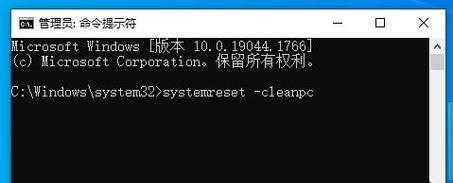
检查是否有冲突的程序或进程导致任务栏无响应
电脑任务栏无响应通常是由冲突的程序或进程引起的。我们可以通过打开任务管理器,查看正在运行的程序和进程,并结束可能引起冲突的任务,以恢复任务栏的正常响应。
重新启动资源管理器以解决任务栏无响应问题
如果任务栏无响应,我们可以尝试重新启动资源管理器来解决问题。我们可以通过按下Ctrl+Shift+Esc组合键来打开任务管理器,然后在“进程”选项卡中找到“Windows资源管理器”进程,右键点击它并选择“结束任务”,最后再点击“文件”菜单中的“新任务”,输入“explorer.exe”并按下回车键,即可重新启动资源管理器。
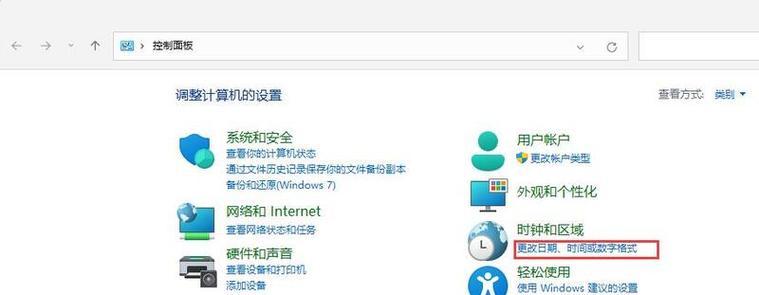
检查系统更新并安装最新的更新补丁
有时,电脑任务栏无响应问题可能是由系统缺少关键的更新补丁导致的。我们可以打开Windows更新设置,检查是否有可用的更新,并安装最新的更新补丁,以修复任务栏无响应的问题。
清理电脑垃圾文件和优化系统性能
过多的垃圾文件和低系统性能可能会导致任务栏无响应。我们可以使用系统自带的磁盘清理工具或第三方优化软件,清理电脑中的垃圾文件,释放磁盘空间,并进行系统性能优化,以提高电脑的响应速度和任务栏的正常工作。
检查并修复磁盘错误
磁盘错误也可能是导致电脑任务栏无响应的原因之一。我们可以使用Windows自带的磁盘检查工具来扫描和修复磁盘上的错误,以恢复任务栏的正常功能。

禁用冲突的第三方工具栏
有时,第三方工具栏可能与任务栏发生冲突,导致任务栏无响应。我们可以通过打开任务管理器,找到冲突的工具栏进程,右键点击并选择“结束任务”,或者在浏览器插件管理界面禁用冲突的第三方工具栏,以解决任务栏无响应问题。
升级或重新安装显卡驱动程序
显卡驱动程序的问题也可能导致任务栏无响应。我们可以进入设备管理器,找到显卡并右键点击选择“更新驱动程序”或“卸载设备”,然后重新启动电脑,让系统自动安装最新的显卡驱动程序,以解决任务栏无响应的问题。
修复操作系统文件
损坏的操作系统文件也可能导致任务栏无响应。我们可以使用Windows自带的系统文件检查工具(SFC)来扫描和修复损坏的系统文件,以恢复任务栏的正常功能。
关闭不必要的启动项
过多的启动项会降低系统性能并可能导致任务栏无响应。我们可以使用任务管理器或第三方启动管理工具来禁用不必要的启动项,以提高系统性能和任务栏的响应速度。
检查病毒和恶意软件
电脑中的病毒和恶意软件可能导致任务栏无响应。我们可以使用杀毒软件或安全软件来扫描和清除电脑中的病毒和恶意软件,以恢复任务栏的正常功能。
创建新的用户账户
有时,用户账户可能出现问题,导致任务栏无响应。我们可以尝试创建一个新的用户账户,并切换到新的账户中,以检查是否可以正常使用任务栏。
恢复系统到之前的时间点
如果以上方法都无法解决任务栏无响应问题,我们可以尝试使用系统还原功能,将电脑恢复到之前的一个时间点,以解决问题。
升级操作系统版本
如果电脑任务栏无响应问题一直存在,并且使用的是较老版本的操作系统,我们可以考虑升级到最新的操作系统版本,以解决问题。
寻求专业人士的帮助
如果以上方法都无法解决任务栏无响应问题,我们可以寻求专业人士的帮助,例如联系电脑维修服务中心或咨询技术支持人员,以获取更专业的解决方案。
电脑任务栏无响应是一个常见的问题,但通过上述方法,我们可以有效地解决这个问题。尽管每个人的情况可能不同,但这些方法中的一种或多种方法通常能够恢复任务栏的正常功能,使我们能够顺利进行工作和娱乐。如果问题持续存在或无法解决,请寻求专业人士的帮助。
转载请注明来自装机之友,本文标题:《电脑任务栏无响应的解决方法(如何处理电脑任务栏不响应的情况)》
标签:电脑任务栏无响应
- 最近发表
-
- LGP713屏幕(一览绚丽生动,感受视觉盛宴的LGP713屏幕)
- 蓝牙灯具(探索智能家居的新趋势与前景)
- 美的空调(探索美的空调的卓越性能、创新技术和可靠品质)
- 三星S7打造移动电视体验(一部手机即可享受精彩电视节目,三星S7让你身临其境)
- 三星S7配置实力解析(一部拥有强大性能与出色功能的手机)
- 步步高x6电量表现如何?(探寻步步高x6电量续航能力的优势和挑战)
- rkrkgaming键盘(探索rkrkgaming键盘的卓越性能和创新设计)
- vivo县城业务员的工作环境与成就(挑战与机遇并存,vivo县城业务员的日常工作和发展前景一览)
- 戴尔7559笔记本综合评测(揭秘戴尔7559笔记本的性能与优势)
- 博朗电动剃须刀(博朗电动剃须刀的性能、设计和使用体验一览)

